笔记本电脑连蓝牙鼠标怎么连
更新时间:2024-05-04 13:03:51作者:jiang
在现代科技发展日新月异的时代,笔记本电脑已经成为人们日常生活中不可或缺的工具之一,在使用笔记本电脑的过程中,我们常常会遇到需要连接蓝牙鼠标的情况。如何连接笔记本电脑和蓝牙鼠标呢?在这篇文章中我们将介绍一些简单易行的方法,帮助大家顺利连接蓝牙鼠标,提升工作效率和使用体验。愿这些方法能够帮助到有需要的朋友们。
具体步骤:
1.打开蓝牙鼠标的后盖,加入电池。

2.按下开关按钮,将鼠标电源打开。

3.手指同时按住左键、右键和中间的滚轮。
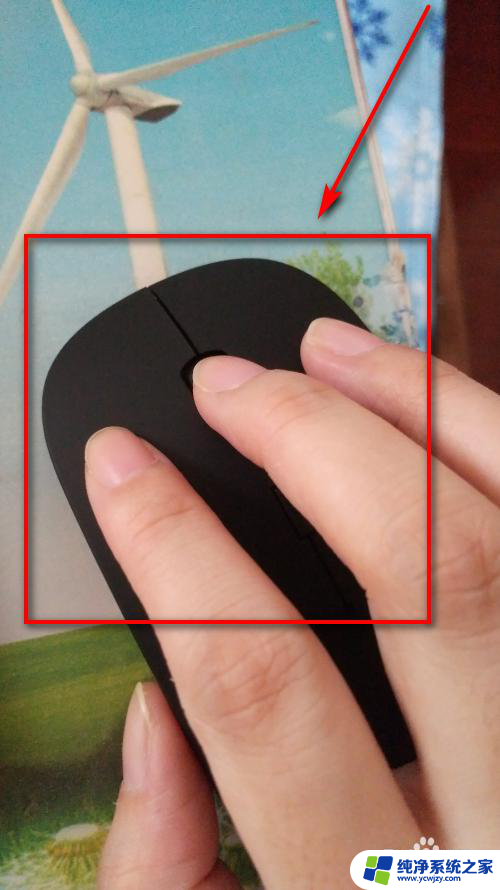
4.点击左下角的开始图标,点击设置。
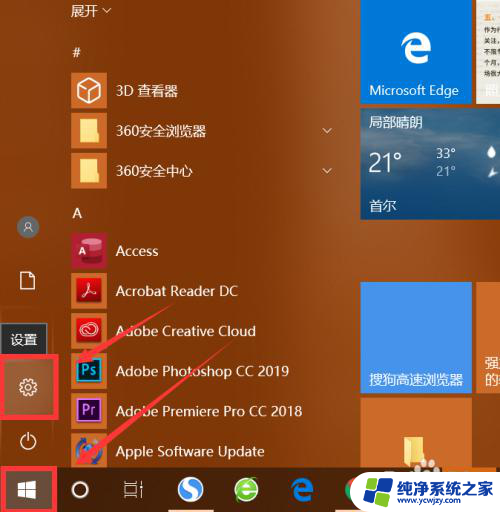
5.点击设备。
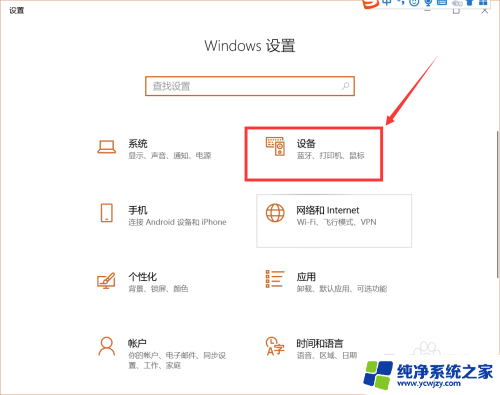
6.左侧栏点击蓝牙和其他设备,右侧栏点击开关按钮,将蓝牙打开。
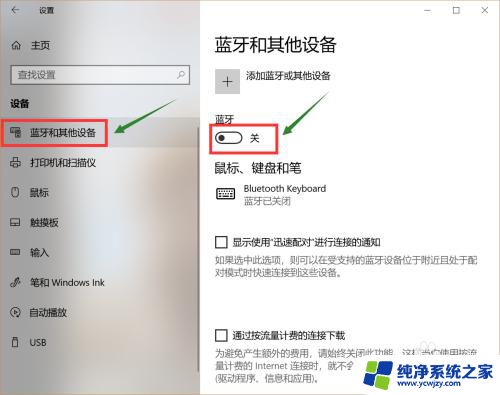
7.点击添加蓝牙或其他设备。
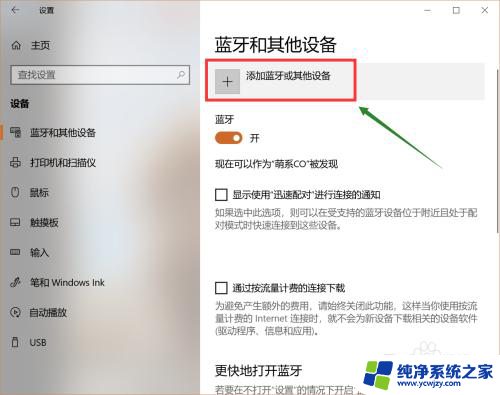
8.点击蓝牙图标。
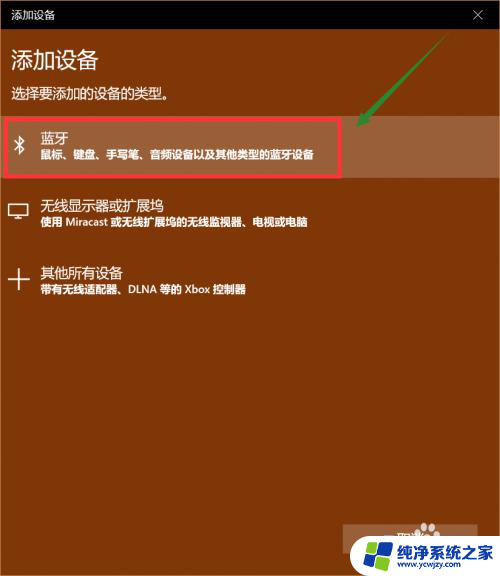
9.界面里找到蓝牙鼠标,直接点击它。
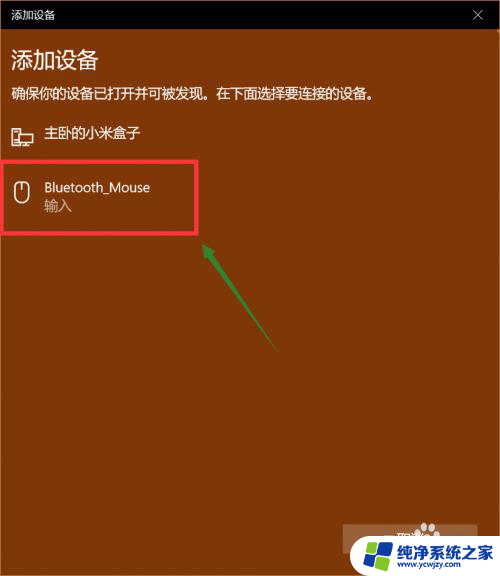
10.稍等片刻,系统跳转。设备已准备就绪,此时鼠标已经成功连接上电脑。

以上是关于如何连接笔记本电脑和蓝牙鼠标的全部内容,如果你也遇到了同样的情况,请参照我的方法来解决,希望对大家有所帮助。
- 上一篇: 手机投屏电视上电视需要打开什么
- 下一篇: wps查找人员
笔记本电脑连蓝牙鼠标怎么连相关教程
- 笔记本鼠标蓝牙怎么连接 笔记本电脑连接蓝牙鼠标步骤
- 电脑怎样连接蓝牙鼠标 如何将蓝牙鼠标连接到笔记本电脑
- 笔记本怎样连接蓝牙鼠标 无线鼠标如何连接电脑蓝牙
- 笔记本电脑鼠标如何连接蓝牙
- 笔记本电脑如何使用蓝牙鼠标 怎样将蓝牙鼠标连接到笔记本电脑
- 笔记本蓝牙怎么连蓝牙耳机 笔记本电脑蓝牙耳机连接教程
- 冰狐鼠标怎么蓝牙连接电脑 笔记本电脑连接蓝牙鼠标方法
- 蓝牙鼠标可以直接连笔记本的蓝牙吗 电脑蓝牙鼠标连接教程
- 笔记本电脑如何连接鼠标 如何通过蓝牙给笔记本电脑连接无线鼠标
- 鼠标怎么用蓝牙连接电脑 如何在电脑上连接蓝牙鼠标
- 如何删除桌面上的小艺建议
- 为什么连接不上airpods
- 小米平板怎么连接电容笔
- 如何看电脑是百兆网卡还是千兆网卡
- 省电模式关闭
- 电脑右下角字体图标不见了
电脑教程推荐
win10系统推荐